Проверка правописания в Word – это спасательный круг для многих людей, но что делать, если возникают затруднения с подбором подходящего слова или фразы. Давайте обратимся к тезаурусу и словарю в Word 2007 и 2010.
Бывает так, что, занимаясь написанием документа, Вы впадаете в словесный ступор и не можете подобрать нужного слова или фразы. Использование тезауруса для подбора синонимов и словаря, чтобы убедиться в правильности смысла подобранного слова, могут стать мощным инструментом в писательском труде.
Тезаурус в Word 2010
Чтобы запустить тезаурус в Word 2010, зайдите на вкладку Review (Рецензирование). Выделите слово, для которого необходимо подобрать синонимы, и нажмите команду Thesaurus (Тезаурус).
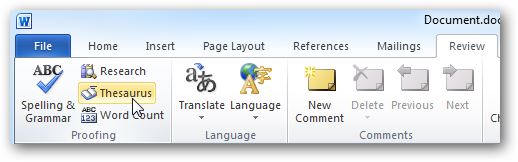
Откроется панель Research (Справочные материалы), в которой Вы сможете увидеть все синонимы, имеющиеся в тезаурусе, для текущего слова. Найдите подходящий синоним и выберите одно из возможных действий: Insert (Вставить) в документ, Copy (Копировать) или Look up (Поиск) синонимов для выбранного слова.
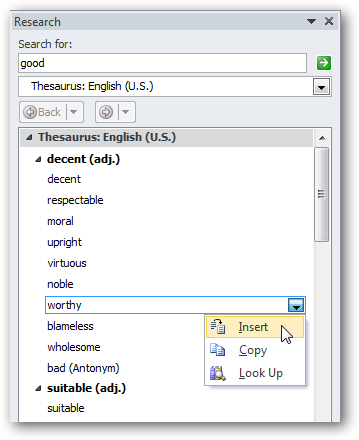
Другой простой способ найти синонимы для слова – выделить его, кликнуть правой кнопкой мыши, в контекстном меню найти пункт Synonyms (Синонимы) и выбрать один из них.
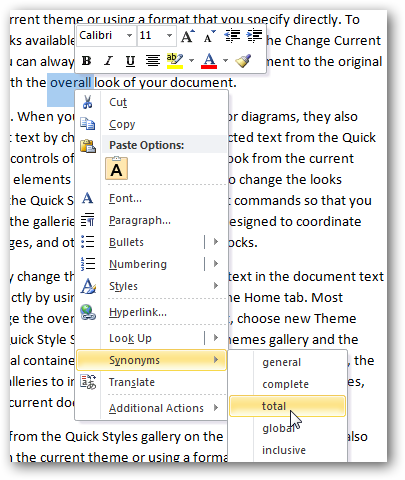
Словарь в Word 2010
Чтобы воспользоваться словарем в Word, щелкните правой кнопкой мыши по слову, описание для которого Вы хотите найти. В появившемся контекстном меню найдите пункт Look up (Определить) и Вы получите список различных ресурсов, позволяющих подобрать определение для нужного слова.
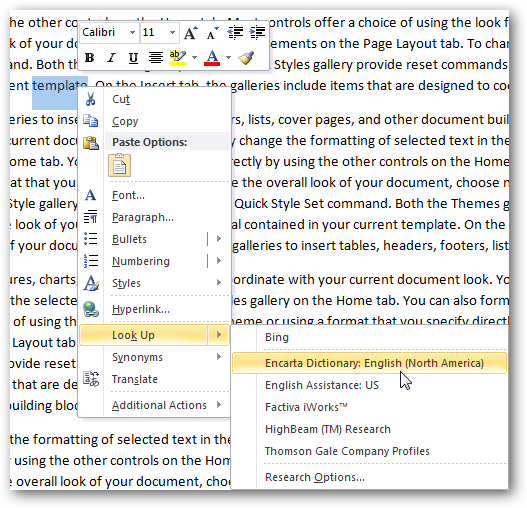
Мы решили выбрать словарь Encarta, после чего открывается панель Research (Справочные материалы), в которой можно увидеть определения для выбранного слова.
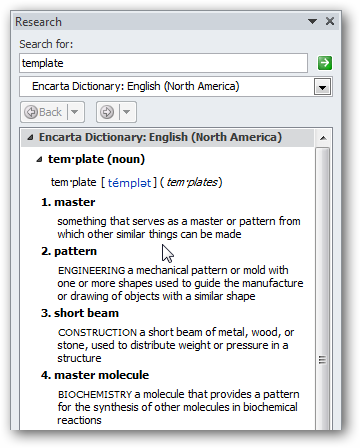
В этом примере мы выделили в документе текст Quick Style gallery и попробовали найти его в Bing. Снова открылась панель Research (Справочные материалы), где Вы можете посмотреть результаты. Если щелкнуть по одной из ссылок, страница откроется в отдельном окне браузера. Это довольно удобно, когда нужно сделать поиск в интернете на тему, по которой Вы пишите.
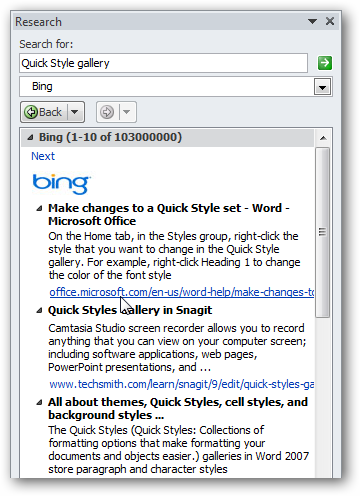
Проверка орфографии и пунктуации
Обычно при вводе текста Word подсказывает Вам, если в орфографии или пунктуации допущена ошибка. Финальный шаг перед отправкой готового документа – зайти на вкладку Review (Рецензирование) и запустить Spelling & Grammar (Правописание).
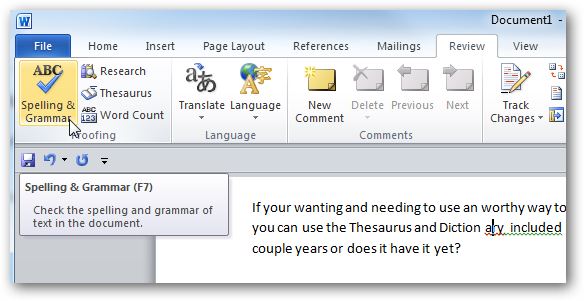
При создании больших документов, Вы можете пропустить некоторые орфографические или пунктуационные ошибки. Этот инструмент проверит Ваш текст, покажет возможные ошибки и предложит варианты исправления.
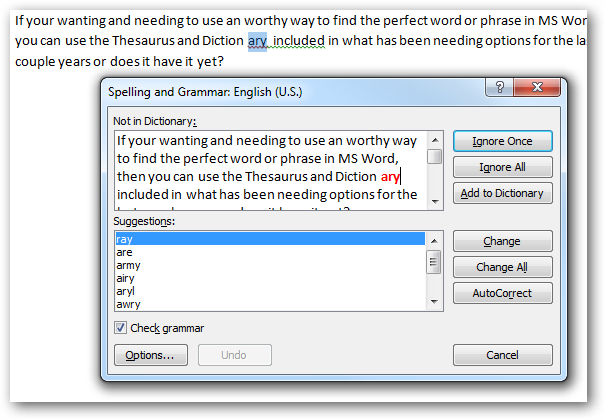
Тезаурус в Word 2007
Доступ к тезаурусу в Word 2007 происходит в целом так же, как и в Word 2010. Нажмите правой кнопкой мыши на интересующем Вас слове, в появившемся контекстном меню выберите пункт Synonyms (Синонимы), а далее Thesaurus (Тезаурус).
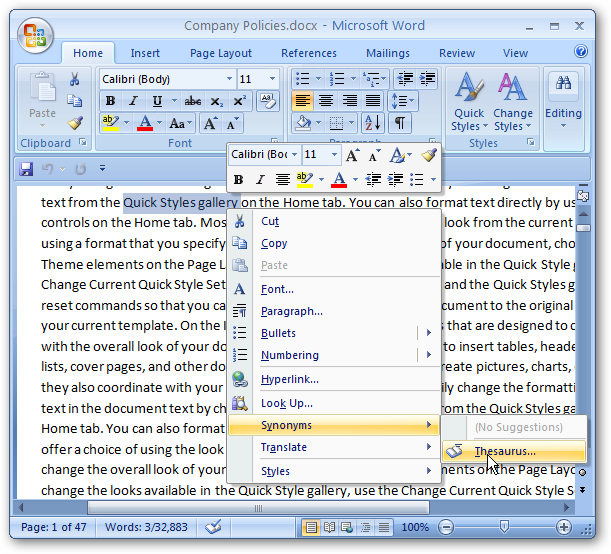
Либо Вы можете зайти на вкладку Review (Рецензирование) и в разделе Proofing (Правописание) нажать команду Thesaurus (Тезаурус). Кроме этого, здесь Вы можете воспользоваться командой Spelling & Grammar (Правописание), чтобы проверить полностью готовый документ на возможные ошибки.
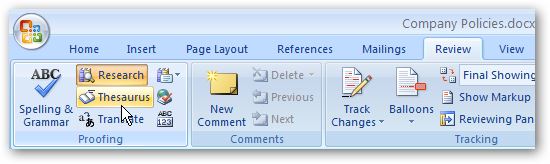
Откроется панель Research (Справочные материалы), где Вы сможете найти синонимы для нужного слова.
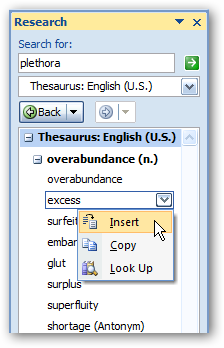
Так же, как и в Word 2010, здесь можно вводить в поле поиска нужные термины и пользоваться ссылками на различные ресурсы, такие как словарь Encarta или Bing.
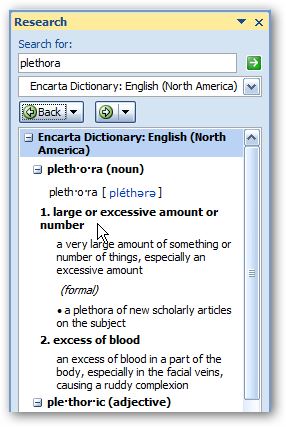
Если Вы не хотите блуждать по меню Microsoft Word, чтобы открыть панель Research (Справочные материалы), кликните по интересующему Вас слову или фразе с нажатой клавишей Alt. Панель Research (Справочные материалы) сразу же откроется.
Заключение
Даже в Word 2010 этот инструмент далеко не совершенен. Вы множество раз будете сталкиваться с ситуацией, когда при использовании технического жаргона и даже объясняя простыми словами, Word посчитает это ошибкой. При желании Вы можете щелкнуть правой кнопкой мыши и в появившемся контекстном меню добавить слово в словарь или же дать команду проигнорировать все повторения такого текста в документе. Эти простые приемы помогут Вам создавать профессиональные, точные и творческие документы в Microsoft Word.
Урок подготовлен для Вас командой сайта office-guru.ru
Источник: http://www.howtogeek.com/howto/23125/use-the-thesaurus-in-word-for-more-accurate-writing/
Перевел: Антон Андронов
Правила перепечатки
Еще больше уроков по Microsoft Word















